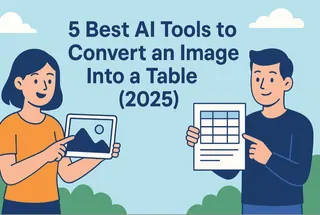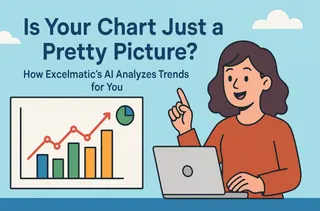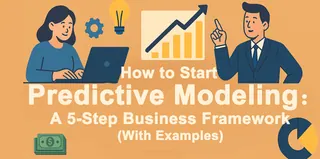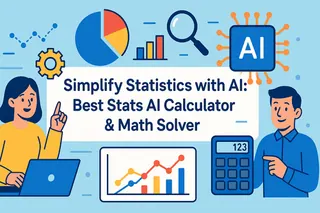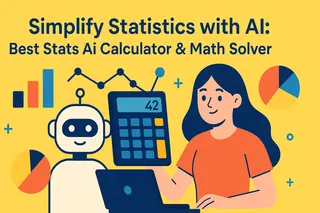Points Clés :
- Le Problème : Saisir manuellement des données d'images dans Excel est lent, fastidieux et sujet aux erreurs, créant un goulot d'étranglement majeur dans le flux de travail.
- L'Écart Technologique : L'OCR traditionnel ne reconnaît que le texte, mais les convertisseurs d'image en Excel par IA comprennent la structure des tableaux, recréant avec précision les lignes et les colonnes.
- La Solution IA : Excelmatic convertit non seulement les images en fichiers Excel téléchargeables avec une grande précision, mais vous permet aussi d'analyser instantanément les données en utilisant des commandes en langage naturel.
- Ce que fait l'IA : En quelques secondes, l'IA corrige automatiquement l'image, détecte la structure du tableau, extrait les données des cellules et les réassemble dans une feuille de calcul parfaite.
Dans notre travail quotidien, les données n'arrivent pas toujours dans un fichier Excel propre. Bien souvent, elles sont piégées dans une capture d'écran d'un rapport de vente, un PDF scanné d'un état financier ou un graphique sur une diapositive de présentation. Face à ces images statiques, notre seule option a été d'ouvrir une feuille de calcul vierge et de commencer le processus lent, fastidieux et sujet aux erreurs de la saisie manuelle.
Un analyste peut comprendre un graphique en quelques minutes, mais transférer ses données dans une feuille de calcul peut prendre une heure. Ce n'est pas seulement inefficace ; c'est un flux de travail défaillant. Notre capacité à générer des insights est entravée par la tâche la plus basique : la saisie de données.
Qu'est-ce qu'un Convertisseur d'Image en Excel ? C'est Plus que de l'OCR
Beaucoup de gens confondent l'extraction de tableaux par IA avec l'OCR traditionnel (Reconnaissance Optique de Caractères). Les outils OCR sont bons pour reconnaître les caractères, mais ils ne parviennent pas à comprendre les relations structurelles entre eux. Le résultat est souvent un bloc de texte chaotique qui nécessite un temps considérable pour être reformaté.
La nouvelle génération d'outils d'IA, cependant, excelle dans la détection de structure. Ils ne voient pas seulement des chiffres et des mots ; ils analysent avec précision la grille entière — lignes, colonnes, alignement des cellules, et même les cellules fusionnées — pour générer une feuille de calcul propre et prête à l'emploi qui reflète l'image originale.
Excelmatic : Au-delà de la Conversion, C'est Votre Partenaire d'Analyse de Données
Excelmatic offre un flux de travail complet de bout en bout, se positionnant comme plus qu'un simple convertisseur — c'est une plateforme de données intégrée.
Les fonctionnalités principales incluent :
- Extraction de Tableaux Haute Précision : Téléchargez simplement une image (PNG, JPEG, etc.), et le moteur IA d'Excelmatic détecte et extrait automatiquement les données tabulaires, en préservant la structure originale avec une précision remarquable.
- Aperçu Instantané & Téléchargement en Un Clic : Une fois converti, vous pouvez prévisualiser la feuille de calcul en ligne pour vérifier les données. D'un simple clic, téléchargez un fichier Excel (.xlsx) parfaitement formaté qui s'intègre parfaitement à votre travail.
- Analyse de Données Conversationnelle : C'est là qu'Excelmatic se distingue vraiment. L'extraction des données est le point de départ, pas la fin. Au lieu de télécharger le fichier pour l'analyser ailleurs, vous pouvez immédiatement commencer à poser des questions en anglais simple, directement dans l'interface de chat. Par exemple : "Calculez le total de la colonne 'Profit'" ou "Trouvez les 5 meilleurs produits par 'Ventes'."
Que se passe-t-il en quelques secondes ? Un aperçu du processus de l'IA
La magie qui transforme une image en feuille de calcul en quelques secondes seulement est un processus sophistiqué en quatre étapes :
- Étape 1 : Prétraitement et Correction de l'Image L'IA améliore d'abord votre image en corrigeant automatiquement son inclinaison, en améliorant le contraste et en réduisant le bruit numérique. Cela garantit que l'image est dans un état optimal pour l'analyse.
- Étape 2 : Détection de la Structure du Tableau C'est la différence clé avec l'OCR. L'IA utilise la vision par ordinateur pour identifier les bordures, les lignes et les colonnes du tableau — même dans les tableaux sans bordures — pour comprendre le cadre complet et localiser les cellules fusionnées.
- Étape 3 : Extraction du Contenu des Cellules Une fois l'emplacement de chaque cellule identifié, l'IA effectue une OCR de haute précision sur chaque cellule individuelle, garantissant une bien plus grande précision qu'en analysant l'image entière en une seule fois.
- Étape 4 : Réassemblage et Formatage des Données Enfin, l'IA réassemble le texte extrait en un tableau numérique logiquement correct basé sur la structure détectée à l'Étape 2, livrant un fichier parfaitement formaté et modifiable.
À qui cela s'adresse-t-il ? Principaux Cas d'Utilisation
- Finance & Comptabilité : Numérisez les factures papier, les relevés bancaires et les rapports de dépenses pour une comptabilité et des audits plus rapides.
- Études de Marché : Extrayez rapidement des données de sites web concurrents, de rapports sectoriels et d'articles académiques pour analyse.
- Universités & Étudiants : Extrayez des données de graphiques et de tableaux dans les manuels et les revues pour les projets de recherche.
- Opérations & Chaîne d'Approvisionnement : Capturez les informations des bordereaux d'expédition imprimés et des listes d'inventaire pour mettre à jour instantanément les registres numériques.
Comment utiliser Excelmatic : Un Processus Simple en Deux Étapes
L'ensemble du processus est conçu pour être sans effort.
Étape 1 : Téléchargez Votre Image
Glissez-déposez votre fichier image ou cliquez pour le sélectionner sur votre ordinateur. L'IA commencera à le traiter automatiquement.
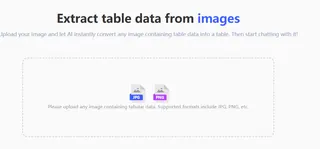
Étape 2 : Aperçu & Téléchargement
En quelques secondes, un aperçu interactif de votre feuille de calcul apparaîtra. Vérifiez rapidement son exactitude et cliquez sur le bouton "Télécharger" pour enregistrer le fich Excel propre sur votre appareil.
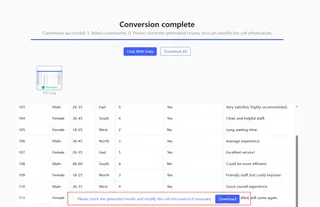
Foire Aux Questions (FAQ)
1. Quelle est la précision de la reconnaissance ?
Pour un texte imprimé clair, l'IA atteint une précision extrêmement élevée. Nous recommandons toujours d'utiliser la fonction d'aperçu pour une vérification rapide des données critiques. Laissez l'IA gérer la vitesse tandis que vous fournissez la confirmation finale.
2. Peut-il gérer des tableaux complexes (par ex., avec des cellules fusionnées) ?
Absolument. Traiter avec précision les mises en page complexes avec des cellules fusionnées et des en-têtes à plusieurs niveaux est un point fort d'Excelmatic. Il comprend la structure complète du tableau, pas seulement le texte qu'il contient.
3. Reconnaît-il les tableaux manuscrits ?
Notre outil est actuellement optimisé pour le texte imprimé afin de garantir le plus haut niveau de précision. La reconnaissance de l'écriture manuscrite est un défi complexe, donc pour les meilleurs résultats, nous recommandons d'utiliser des images avec du texte imprimé.
Concentrez-vous sur l'Analyse, pas sur la Saisie
La vraie valeur d'un outil d'IA n'est pas sa nouveauté technique mais sa capacité à résoudre un problème commercial fondamental.
Un convertisseur d'image en tableau comme Excelmatic ne remplace pas l'intelligence humaine. Au contraire, en automatisant les tâches fastidieuses, il libère votre ressource la plus précieuse — votre temps — pour vous concentrer sur ce qui compte vraiment : l'analyse, la stratégie et la prise de décision.
Essayez Excelmatic dès maintenant et libérez-vous de la corvée de saisie de données pour des décisions plus rapides et plus intelligentes.